고정 헤더 영역
상세 컨텐츠
본문
이전에 '셀보호 및 시트보호와 해제'에 대해 알아보았는데요. 오늘은 엑셀을 사용하다가
1.시트이동
2.삭제
3.추가
위의 3가지 사항에 대해 다른 사람이 수정을 하지 못하도록 설정을 하는 '통합문서보호'에 대해서 이야기해보겠습니다. 통합문서보호는 구조와 창 보호가 있는데요 아래 같이 실습을 따라하면서 배워볼게요
암호: 6845%3
1.통합문서 구조 보호 : 검토 > 통합문서보호 클릭
구조에 체크표시 암호를 설정해주어요.(암호설정은 해도 되고 안해도 됩니다)
암호설정을 하면 비밀번호 확인차 한 번 더 확인하는 창이 뜨니 ,한 번 더 재입력하고 확인

통합문서구조보호가 간단히 설정되었어요. 잘 되었는지 확인해 볼 차례!
아래 사진을 보면 시트에서 오른쪽 마우스 클릭시, 시트를 삽입,삭제,이름바꾸기,복사 등 작업들이 제한되어있는 것을 볼 수 있습니다.
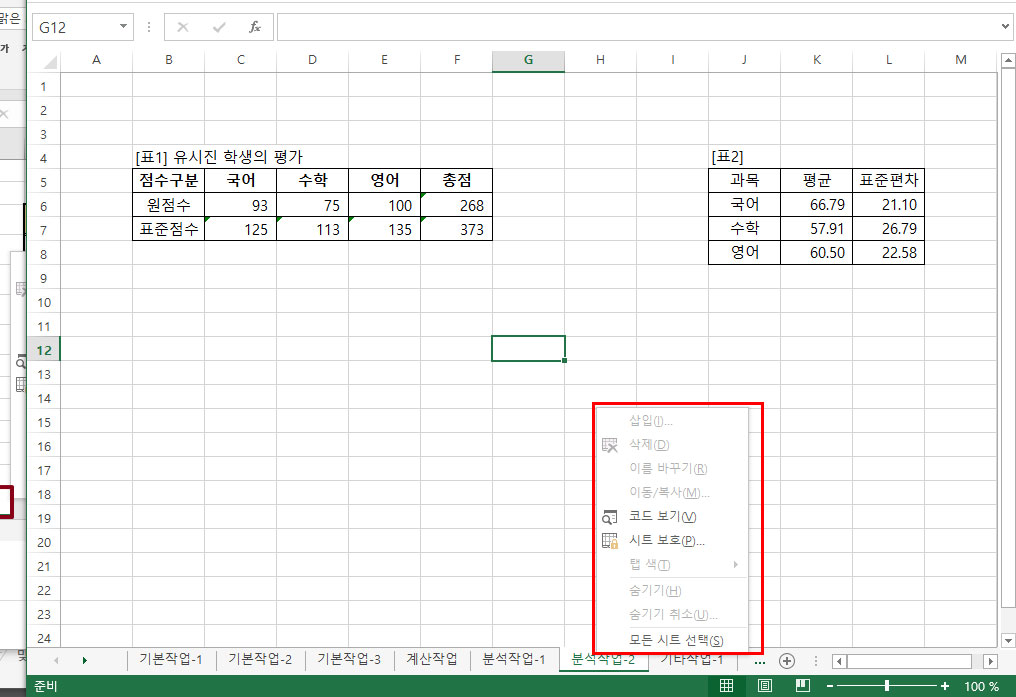
2.통합문서 창 보호 : 창 보호가 활성화 되지 않아요?
통합문서에서 창 보호를 하려고 했더니 창 보호가 활성화가 되지 않는 문제가 있더라구요. 바로 아래 사진과 같습니다.
검토 > 통합문서보호를 클릭하면 팝업이 뜨는데 구조만 활성화가 되어있고 창은 활성화가 되지 않은 상태입니다.
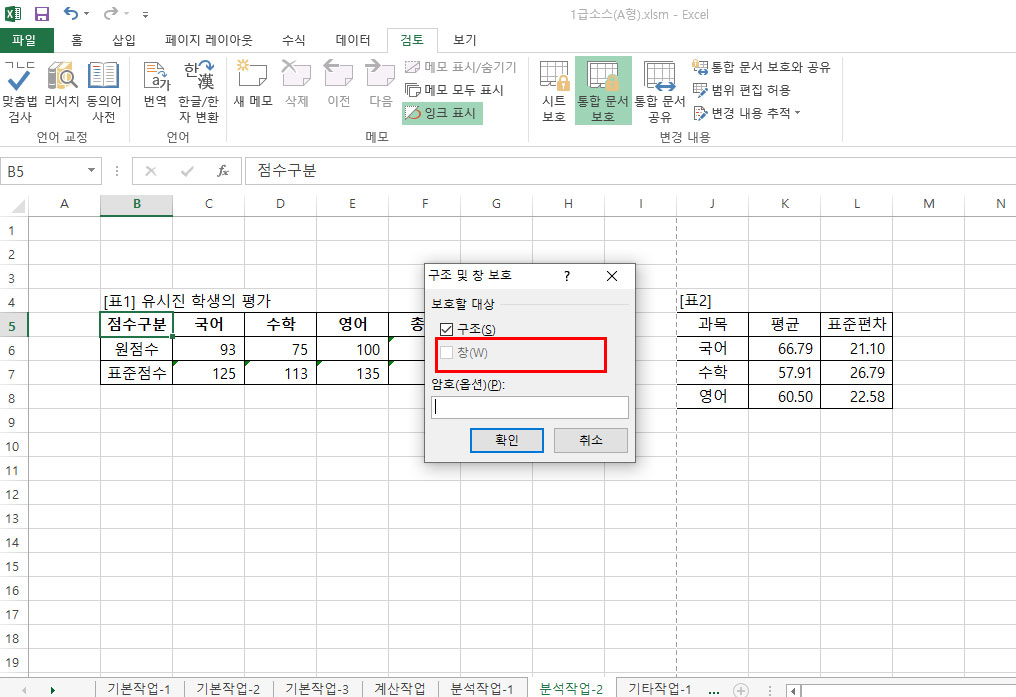
이 현상은 실행하는 과정이 잘못된 과정이 아니라 "액셀이 2016 버전으로 넘어오면서 보호기능을 폐지" 했기 때문입니다. 2010버전에서는 지원되었던 창 보호가 2016에서는 할 수 없는 것이죠.
2010버전을 사용하는 컴활 1급이라면 충분히 출제가 될 수 있겠지만, 이미 엑셀에서 폐지한 기능이라 별 의미가 없을 것 같네요
창이 활성화 되었을때 체크해주면 저장하고 다시 열었을 때 이전의 창의 크기로 열린다는 것만 알아주시면 될 것 같아요
3. 통합문서보호 해제하기 : 검토 > 통합문서보호 > 암호입력
해제는 통합문서보호를 설정했던 과정을 다시 해주시면 되는데요 검토에서 통합문서보호를 클릭하면 암호를 설정했을 시 통합문서보호해제라는 팝업이 뜨면서 암호를 입력하라고 나옵니다.
암호를 입력하면 통합문서보호는 해제가 됩니다.

그럼 아래와 같이 다시 시트를 추가,수정,이동,복사할 수 있게 됩니다.

통합문서 구조 보호 단축키






댓글 영역